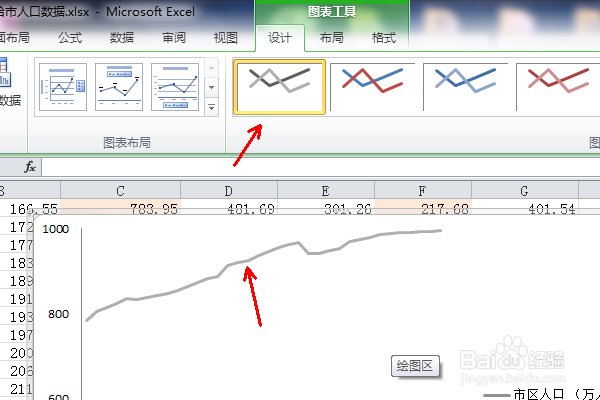1、任何事图形没有数据是不行的,所以先搜集数据,像小编这里的某城市历年的人口数据,在excel中打开,点击插入,选择折线图,第一个就可以了

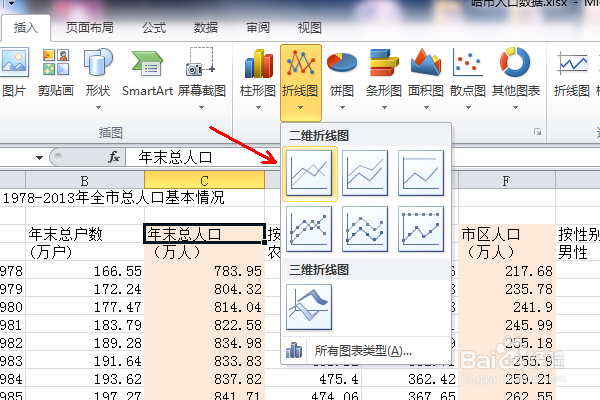
2、excel会自动出现一个做好的折线图,但是并不符合我们的需求小编这里只需要几个字段的统计比较就可以了,

3、在生成的折线图上面右击选择“选择数据”这里需要更改数据的来源和字段调整

4、在字段列表里面只保留市区人口和年末总人口就可以了其他的字段选中然后点击 删除 即可陴查哉厥右侧按照年代排列没有什么问题,如果只是需要最近几年的数据,可以删除多余的年份
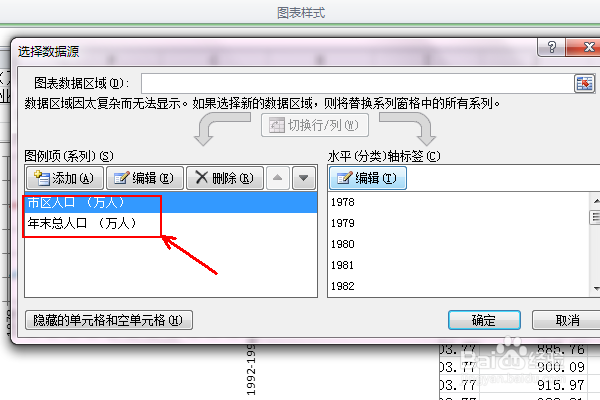
5、接下来我们处理一下横坐标轴,年份纵向排列,而且密集 令人不舒服选中x轴区域,右击,选择“设置坐标轴格式”
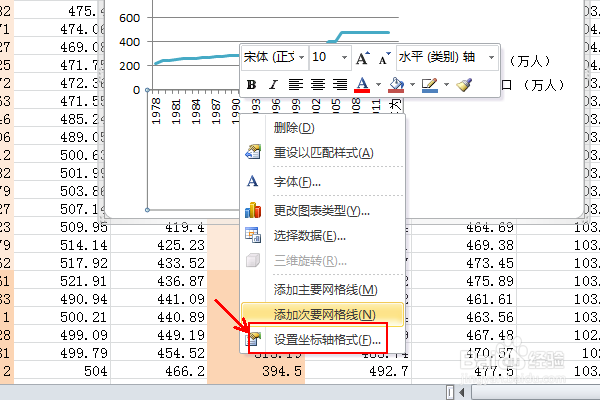
6、点选坐标轴类型为日期型,原来的间隔为1,我们可以设置为5,如图所示点击确定


7、接下来调整纵向的坐标轴,自动默认的不容易显示出变化来选择Y轴,右击按I ,和5步一样最小值最大值主要刻度单位固定,分别设置为200,1000,200
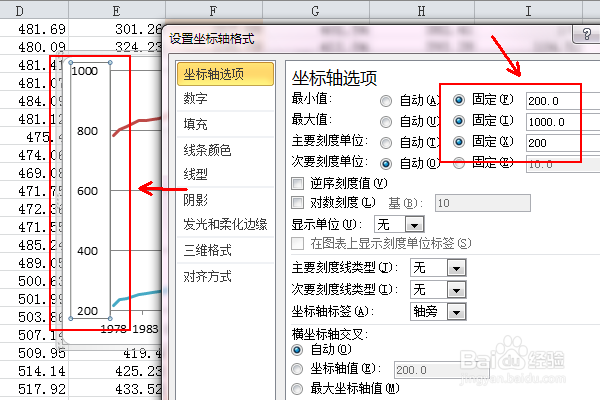
8、最后回到折线图上,右击横线,选择删除
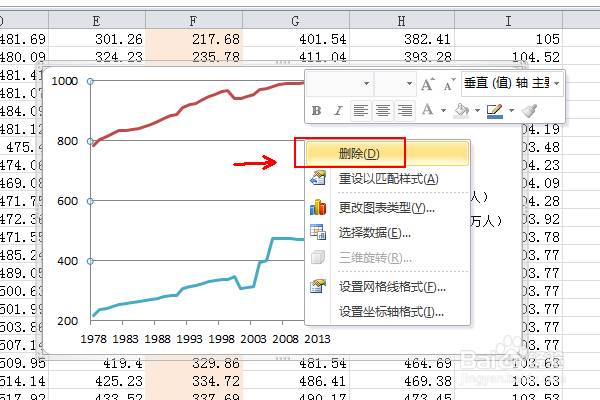
9、一般打印都是黑白的,我们可以预先调整好黑白色,在设计中选择第一种样式,如图